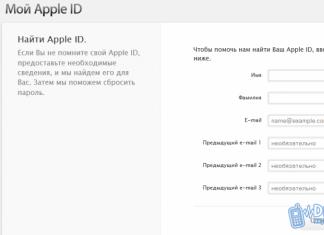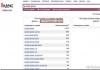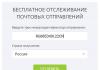Express panel je nova prazna kartica u Google Chromeu koja sadrži veze za brzi skok na često posjećene stranice. Međutim, web lokacije na ovom panelu se automatski generiraju uzimajući u obzir vašu historiju pretraživanja, pa ćemo u nastavku pogledati kako možete konfigurirati ekspresni panel u Google Chrome-u.
Ako kreirate novu karticu u , vidjet ćete da se ispod trake za pretraživanje nalazi osam pločica sa sličicama web stranica kreiranih na osnovu vaših posjeta. Nažalost, ovaj ekspresni panel je veoma ograničen, jer... Nećete moći da postavite više od osam kartica u njega, a takođe, ako izbrišete istoriju svog pretraživača, ova traka sa obeleživačima će takođe biti obrisana.

Neka zamjena za ovu funkciju može biti traka sa oznakama, koju možete sami popuniti web lokacijama.
Da biste prilagodili traku sa oznakama, otvorite meni pretraživača i idite na "Postavke" .

U poglavlju "izgled" označite polje pored stavke "Uvijek prikaži traku sa oznakama" .

Dodatna linija će se pojaviti u zaglavlju pretraživača, koju možete prilagoditi po svom nahođenju. Da biste dodali novu web stranicu na traku sa oznakama, idite na web lokaciju koja vas zanima, odaberite zvjezdicu koja se nalazi na desnoj strani adresne trake i promijenite fasciklu u „Traka sa oznakama“. Oznaka će se odmah automatski dodati na vrh Google Chrome-a.

Tako možete postaviti neograničen broj web stranica na traku sa oznakama, ali će samo osam stranica biti jasno vidljivo, a ostale će biti skrivene iza strelice.

Sve stranice se otvaraju jednim klikom miša i uvijek su vidljive.
Drugi način prilagođavanja ekspresnog panela uključuje korištenje dodataka trećih strana.
Kao što ste možda već primijetili, kada prvi put preuzmete Google Chrome, dobijate prazan preglednik koji se može napuniti korisnim i potrebnim funkcijama pomoću dodataka trećih strana.
Stoga se smatra jednim od najpopularnijih dodataka za brzi pristup web stranicama "Vizuelne oznake" od Yandexa. Možete saznati više o vizualnim oznakama, kao i dobiti upute za instalaciju u Google Chrome-u.

Google Chrome Extension Store ima tonu alata za kreiranje i prilagođavanje Express Panela. Samo otvorite meni pretraživača, idite na “Dodatni alati” – “Proširenja” . U prozoru koji se otvori idite na dno stranice i kliknite na vezu "Više ekstenzija" i počnite tražiti dodatke. Također preporučujemo da pročitate dodatak Brzo biranje – koristan i vrlo funkcionalan alat za kreiranje vizualnih oznaka.
Google Chrome je super pretraživač. Povoljno, brzo, sigurno. I što je najvažnije: lako ga je prilagoditi. A ako vam se nešto ne sviđa, možete to lako promijeniti. Na primjer, postavite vizualne markere. Kao u Yandex pretraživaču ili Operi. Ali u isto vrijeme – sa fleksibilnim postavkama. Kao rezultat, pred očima ćete imati sve svoje omiljene stranice, a lako ćete pronaći onu koja vam je potrebna (čak i ako ih ima 20 ili više).
Najpopularnija opcija za Chrome su Yandex vizualne oznake
Glavne prednosti ovog proširenja:
- Mogućnost dodavanja do 25 oznaka.
- Fleksibilno podešavanje. Možete promijeniti izgled oznaka, pozadine, prikazati/sakriti traku za pretraživanje, Zen feed itd.
- Sigurnosna kopija podataka. Spremanje svih brzih veza u 1 klik u slučaju ponovne instalacije preglednika.
Kako ga instalirati? Prvo morate preuzeti vizualne oznake za Google Chrome. Za ovo:


U mom slučaju, Google Chrome iz nekog razloga nije pronašao ekstenziju od Yandexa, pa sam je morao potražiti putem tražilice. Ako imate istu situaciju, da biste uštedjeli vrijeme, odmah slijedite ovu vezu i kliknite na dugme „Instaliraj“.
Zatim otvorite novu karticu. Trebalo bi da imate nešto poput sljedeće slike:

Prilično slatko, zar ne? A ako vam se nešto ne sviđa, uvijek možete prilagoditi vizualne oznake kako vam odgovaraju. Da biste to učinili, kliknite na liniju "Postavke".

Desno će se pojaviti mali prozor u kojem možete odabrati:
- broj obeleživača (od 1 do 25);
- njihov izgled;
- pozadina vizuelnih obeleživača (možete postaviti bilo koju sliku, označite polje za potvrdu „Promeni svaki dan“ ili kliknite na dugme „Prenesi pozadinu“ i izaberite svoju sliku).

Ovdje možete prikazati ili sakriti traku za pretragu, traku sa oznakama, tablu sa informacijama (vremenska prognoza i kurs dolara), kao i Zen feed. A na dnu ovog prozora nalaze se 2 dugmeta za pravljenje rezervnih kopija (izvoz i uvoz).
Podrazumevano, stranice koje su vam potrebne možda neće biti prikazane ovdje. Da biste uklonili dodatni, zadržite pokazivač miša preko njega i kliknite na križić.

Ako želite da uredite adresu stranice ili njen naziv, kliknite na ikonu zupčanika, a zatim na dugme „Uredi opis” (promene se spremaju pritiskom na taster Enter).

Također možete kliknuti na liniju „Dodaj oznaku“ i unijeti URL bilo koje stranice.

Sada će vizuelne oznake u Google Chrome-u izgledati potpuno drugačije - onako kako ste željeli.
Usput, obratite pažnju - na lijevoj strani su 4 brze veze:
- zatvorene kartice;
- preuzimanja;
- bookmarks;
- priča.

Možete ih koristiti i jer je to zgodno (ne morate svaki put ulaziti u postavke da biste otvorili historiju preuzimanja ili posjeta).
Još jedno proširenje vizuelnih oznaka - sa Meil.ru
U poređenju sa opcijom iz Yandexa, to je (link) prilično jednostavno, jer ovdje nema postavki. Ali možda vam treba nešto jednostavno.

Ovdje možete dodati ukupno 9 lokacija. Da biste to učinili, jednostavno kliknite na znak plus i odaberite željenu stranicu ili unesite njen URL.
Tu je i kartica "Aplikacije" koja prikazuje brze veze do Google Drive, Youtube, Gmail i drugih servisa.

Brzo biranje 2
I treće proširenje vizuelnih oznaka za Google Chrome je Speed Dial 2. Ovo je vjerovatno najmoćniji i najfleksibilniji alat za prilagođavanje stranice za sebe. Nove stranice se mogu lako dodati klikom na znak plus.

Nakon toga će se pojaviti prozor u koji možete dodati popularne stranice (kao što su Youtube, Facebook, Twitter) ili svoje. U ovom slučaju, za svaku oznaku možete dodati svoju sliku tako što ćete navesti njen URL ili otpremiti datoteku sa svog računara.
Što se tiče postavki, jednostavno ih je ogroman broj. Ovako izgledaju opšta podešavanja, gde možete odrediti broj kolona, njihovu širinu i razmak.

Ispod su dugmad “Teme” (za izbor pozadine) i “Napredne opcije”, gdje možete promijeniti vizualne oznake po svom ukusu.

U početku se sve stranice prikazuju bez slike (sličice), ali to je lako popraviti. Kliknite desnim tasterom miša na bilo koji od njih i odaberite "Ponovo učitaj skicu".
Kako izbrisati oznake?
Ako vam ne treba neka ekstenzija ili je Google Chrome postao nepravilan i spor, možete izbrisati vizualne oznake. Da biste to učinili, idite na "Proširenja", pronađite ono što vam je potrebno i poništite okvir "Omogućeno". Ili kliknite na ikonu smeća ako je više uopće nećete koristiti.

Umjesto zaključka
Lično, najviše od svega volim vizuelne markere iz Yandexa: jednostavni, elegantni, 25 obeleživača je više nego dovoljno, a Google Chrome radi odlično. Šta ti još treba, zar ne?
Google Chrome je jedan od najpopularnijih modernih pretraživača. Naravno, sadrži puno korisnih funkcija i radi besprijekorno. Ali postoje i nedostaci, od kojih je najveći nezgodan meni za brzi pristup.
Suština problema je u tome što u standardnoj verziji pretraživača nećete moći sami da dodajete kartice na panel za brzi pristup. Još jedan nedostatak je što je broj kartica ograničen na 8 ćelija i nemoguće je povećati njihov broj, kao u Operi ili Yandex pretraživaču.
Mnogi su se susreli s ovim neugodnostima, ali ne znaju svi kako dodati oznaku na ekspresnu ploču u Google Chrome-u.
Ako želite prilagoditi svoj Chrome, možete koristiti jednu od metoda opisanih u nastavku.
Opcija 1: Traka sa oznakama
Posebna karakteristika Google pretraživača je da on sam analizira saobraćaj na sajtu i postavlja najpopularnije na panel za brzi pristup; ne možete sami da dodate karticu. Postoji razumna alternativa - traka sa oznakama. Ovdje možete jednostavno dodati stranicu, a broj stranica nije ograničen.
Da biste omogućili funkciju koja vam je potrebna:
- Uđite u kontrolni meni pretraživača
- Odaberite “Postavke”
- Odaberite opciju "Izgled".
- Označite okvir pored "Uvijek prikaži traku sa oznakama"

Nakon ovih manipulacija, u donjem dijelu gornje trake zadataka pojavljuje se linija za dodavanje kartica.
Da biste dodali web lokaciju, otvorite stranicu i koristite ikonu zvjezdice u adresnoj traci. Dodate kartice se mogu preimenovati i strukturirati pomoću foldera.
Opcija 2: prilagođeno proširenje
Postoji besplatna ekstenzija koju možete besplatno preuzeti sa službene Google trgovine. Omogućava vam da upotpunite mogućnosti brzih kartica i kreirate ekspresni panel u skladu sa vašim zahtjevima.
Vodič za aplikaciju:
- Otvorite Google Chrome
- Idite na kontrolni meni pretraživača
- Odaberite "Dodatni alati"
- Idite na "Extensions"
- Da biste otišli u službenu trgovinu, odaberite posljednju stavku menija "Više ekstenzija"
- Na stranici koja se otvori nalazimo “Traži po prodavnici”
- U traku za pretragu unesite upit "Vizuelne oznake"
- Pregledajte prve redove rezultirajuće liste i potražite vizualne oznake označene s "Speed Dial Dev"
- Kliknite na dugme za instaliranje
- Kada se ponovo pita o instalaciji, odaberite "Instaliraj proširenje".
- Nakon instaliranja ekstenzije u gornjem prozoru, na desnoj strani, trebate potvrditi spremanje izmjena



Sada ćete moći da dodate potrebne kartice na panel za brzi pristup; da biste to uradili, kliknite na „+“. Izbrišite stranicu - koristite desnu tipku miša. Također možete promijeniti konfiguraciju ćelija s karticama i promijeniti sliku pozadine; postoji poseban meni "Express Panel Settings".
Ako odlučite da prestanete da koristite dodatne funkcije ekspresnog panela i vratite se na standardnu funkcionalnost, isključite dodatna proširenja na odgovarajućoj listi.
Nakon svih ovih jednostavnih manipulacija, možete lako konfigurirati svoj preglednik google chrome za praktičan rad. Koristite traku zadataka, uredite panel za brzi pristup i sve potrebne stranice će vam uvijek biti pri ruci.
1. Potražite Facebook svoje žrtve
Povežite se na facebook i potražite profil svoje žrtve.
Kopirajte URL profila, trebao bi biti nešto poput: https://www.facebook.com/ususario/
Idite na https://www.fbhackpass.com/
Zalijepite taj URL na našu stranicu, a zatim kliknite na dugme "Hakiraj".
Tako jednostavno!
2. Hakovanje Facebook naloga.
Kao što smo već spomenuli, zalijepite link profila svoje žrtve i kliknite na "hack".
Ako vidite njegovo ili njeno ime i sliku profila onda ste dobro prošli.
Ovaj proces može potrajati nekoliko minuta, to je normalno pa sada pričekajte da se završi.
3.Preuzmite podatke o računu.
Kada se proces završi, postojaće dve opcije za preuzimanje lozinke.
3.1 Kako preuzeti lozinku koristeći preporuke?
Ako želite da dobijete lozinku preko sistema preporuke, morate ovu vezu podijeliti sa pet različitih prijatelja. Nemojte je objavljivati jer vaša žrtva to može shvatiti, preporučujemo da odaberete pet bliskih prijatelja koji vas neće osuđivati za to. Nakon toga će započeti preuzimanje.
3.2 Kako preuzeti propusnicu sa anketom?
Naći ćete četiri različita servera za popunjavanje ankete. Kada završite sa bilo kojim od ovih, preuzimanje će početi automatski.
I zašto su neophodna ova dva koraka? Zapamtite da je ovo besplatan način hakovanja Facebook naloga, stoga će mnogi ljudi iskoristiti prednosti ovog alata za hakovanje.
4. Prijavite se na Facebook nalog
Sada kada imate lozinku, vrlo je važno da se prijavite putem naše web stranice. Izbjeći ćete da vas Facebook traži verifikaciju e-pošte.
Sada kada ste unutra, nemojte činiti nikakve sumnjive stvari jer će vaša žrtva shvatiti da to koristi i neko drugi, ona ili ona će promijeniti lozinku i morate ponoviti ovaj proces.
coque iphone je napisao
u članku Karaoke online
Hvala ti! Uložio sam više od 60 minuta pokušavajući da pronađem naše. htaccess data fajl i konačno identifikovao ovo zbog vašeg sadržaja!
coque iphone https://levyoto.com/?p=8714
StokiraPhips je napisao
u članku Kako se registrovati u Odnoku...
Zdravo svima!
Izvinite na offtopicu ali mozda neko zna kako skinuti video sa YouTubea?
Moram da preuzmem video sa venčanja najboljeg prijatelja, ali ne znam kako.
Hvala unaprijed!
napisao je AlexRam
u članku Kako brzo očistiti zid u VK-u
???????????????? ?????? ????????? ????????, ????????,???????,????????,? ?.?
??????????????? ????? ?????????.????? ????????: ??????, ????????? ?????????? ??????,????????? ??????, ????????? ??????,????????? ???.
napisao je WilliamKew
u članku Prijavite se u svoje poštansko sanduče Rambler
Zdravo!
Moje ime je Jelena. Bavi se kreiranjem slatkih i lijepih lutaka Blythe (Blythe)
Želim da ponudim vašem sudu ova stvorenja koja ugodna oku. Svi detalji na mojoj web stranici blythedom.com
Stići će lijepo i sigurno zapakovano
- I još jedna bitna stvar - lutka nije za aktivne dječje igre !!! (Tačnije, kupovina za djecu je na diskreciji roditelja:). Ipak više za estetiku i za djevojčice više:)))
- Teška lutka sa sopstvenim očnim mehanizmom i mogućnošću promene 4 para očiju.
- Karoserija sa šarkama!!! Svu odjeću u minijaturi 1/6 šijem isključivo sama. Čizme šijem sama ručno.
- Staklo za oči sa efektom treperenja, takođe sam pravim.
-Napraviti rezbarenje (prepiliti nos, usne, obraze, bradu). Podignut "izgled" napravio je "spavaće kapke". Zamjena trepavica realističnim. Maketu izrađuje prof. Pastel, fiksiran posebnim sredstvima.
- Stići će u odeći koja je predstavljena na lutki.
Više fotografija na upit. ((
Nikada ne koristim Photoshop za uređivanje fotografija! Međutim, boja proizvoda može se neznatno razlikovati zbog razlike u prikazu boja na monitoru vaših uređaja!!!